ArchI0 est un script d'installation automatique d'applications Arch Linux basé sur un menu CLI. Ce script fournit un moyen plus simple d'installer toutes les applications essentielles pour votre distribution basée sur Arch. Veuillez noter que ce script est destiné uniquement aux noobs . Les utilisateurs intermédiaires et avancés peuvent facilement comprendre comment utiliser pacman pour que les choses soient faites. Si vous voulez apprendre comment fonctionne Arch Linux, je vous suggère d'installer manuellement tous les logiciels un par un. Pour ceux qui sont encore des noobs et qui voulaient un moyen simple et rapide d'installer toutes les applications essentielles pour leurs systèmes basés sur Arch, utilisez ce script.
ArchI0 - Script d'installation automatique des applications Arch Linux
Le développeur de ce script a créé deux scripts à savoir ArchI0live et ArchI0 . Vous pouvez utiliser le script ArchI0live pour tester sans l'installer. Cela peut être utile pour savoir ce que contient réellement ce script avant de l'installer sur votre système.
Installer ArchI0
Pour installer ce script, Git cône le référentiel de scripts ArchI0 à l'aide de la commande :
$ git clone https://github.com/SifoHamlaoui/ArchI0.git
La commande ci-dessus clonera le contenu du référentiel ArchI0 GtiHub dans un dossier appelé ArchI0 dans votre répertoire actuel. Accédez au répertoire à l'aide de la commande :
$ cd ArchI0/
Rendez le script exécutable à l'aide de la commande :
$ chmod +x ArchI0live.sh
Exécutez le script avec la commande :
$ sudo ./ArchI0live.sh
Nous devons exécuter ce script en tant qu'utilisateur root ou sudo, car l'installation d'applications nécessite des privilèges root.
Remarque : Pour ceux qui se demandent à quoi servent toutes ces commandes au début du script, la première commande télécharge figlet , car le logo du script est affiché à l'aide de figlet. La 2ème commande installe Leafpad qui est utilisé pour ouvrir et lire le fichier de licence. La 3ème commande installe wget pour télécharger des fichiers depuis sourceforge. Les 4e et 5e commandes consistent à télécharger et à ouvrir le fichier de licence sur le leafpad. Et, la dernière et 6ème commande est utilisée pour fermer le fichier de licence après l'avoir lu.
Tapez l'architecture de votre système Arch Linux et appuyez sur la touche ENTRÉE. Lorsqu'il vous demande d'installer le script, tapez y et appuyez sur ENTER.
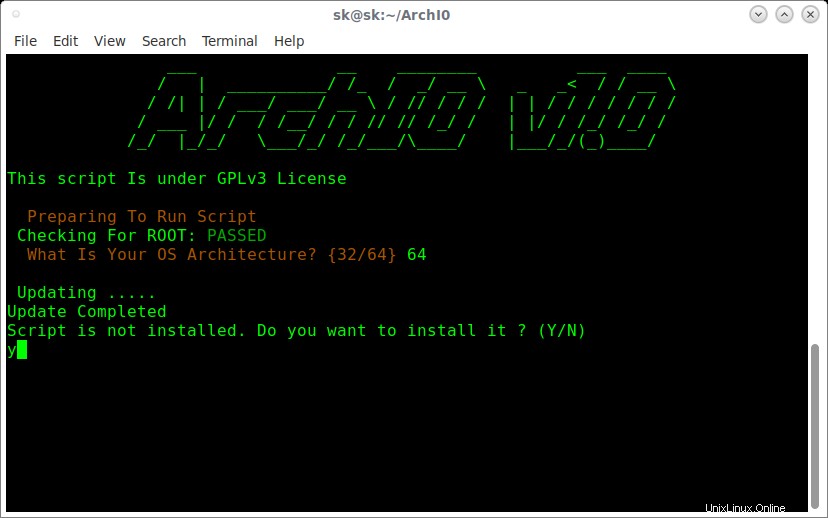
ArchI0 - Script d'installation automatique des applications Arch Linux
Une fois installé, vous serez redirigé vers le menu principal.
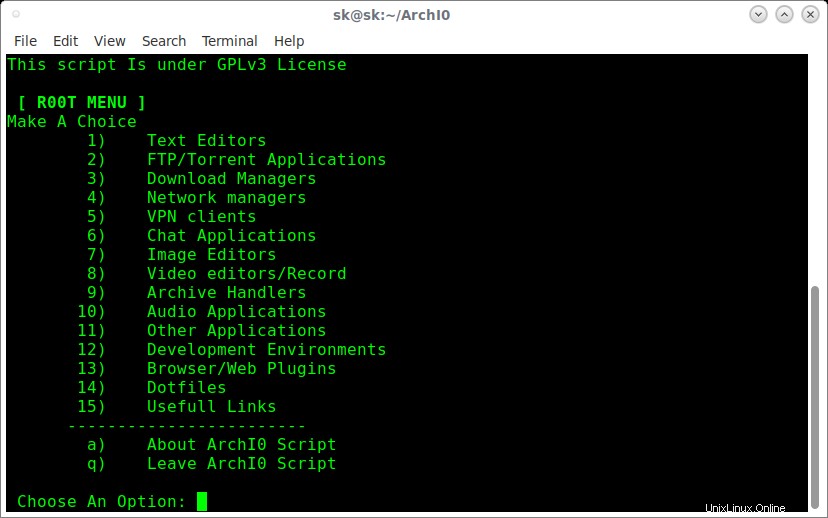
Comme vous le voyez dans la capture d'écran ci-dessus, ArchI0 a 15 catégories et contient 90 programmes faciles à installer dans ces catégories. Ces 90 programmes sont juste suffisants pour configurer un bureau Arch Linux à part entière pour effectuer des activités quotidiennes. Pour connaître ce script, tapez a et pour quitter ce script tapez q .
Après l'avoir installé, vous n'avez pas besoin d'exécuter le script ArchI0live. Vous pouvez le lancer directement à l'aide de la commande suivante :
$ sudo ArchI0
Il vous demandera à chaque fois de choisir votre architecture de distribution Arch Linux.
This script Is under GPLv3 License
Preparing To Run Script
Checking For ROOT: PASSED
What Is Your OS Architecture? {32/64} 64 Désormais, vous pouvez installer le programme de votre choix parmi les catégories répertoriées dans le menu principal. Pour afficher la liste des programmes disponibles dans une catégorie spécifique, saisissez le numéro de la catégorie. Par exemple, pour afficher la liste des programmes disponibles sous Éditeurs de texte catégorie, tapez 1 et appuyez sur ENTER.
This script Is under GPLv3 License [ R00T MENU ] Make A Choice 1) Text Editors 2) FTP/Torrent Applications 3) Download Managers 4) Network managers 5) VPN clients 6) Chat Applications 7) Image Editors 8) Video editors/Record 9) Archive Handlers 10) Audio Applications 11) Other Applications 12) Development Environments 13) Browser/Web Plugins 14) Dotfiles 15) Usefull Links ------------------------ a) About ArchI0 Script q) Leave ArchI0 Script Choose An Option: 1
Ensuite, choisissez l'application que vous souhaitez installer. Pour revenir au menu principal, tapez q et appuyez sur ENTER.
Je veux installer Emacs, donc je tape 3 .
This script Is under GPLv3 License [ TEXT EDITORS ] [ Option ] [ Description ] 1) GEdit 2) Geany 3) Emacs 4) VIM 5) Kate --------------------------- q) Return To Main Menu Choose An Option: 3
Maintenant, Emacs sera installé sur votre système Arch Linux.
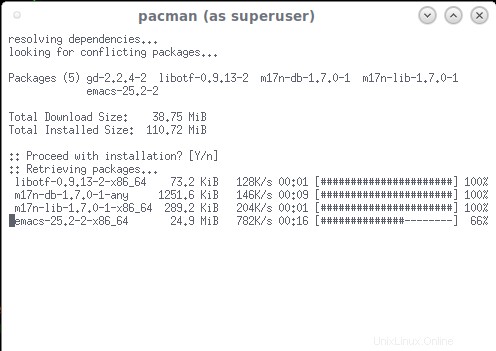
Appuyez sur la touche ENTER pour revenir au menu principal après avoir installé les applications de votre choix.
Conclusion
Sans aucun doute, ce script facilite la vie de l'utilisateur d'Arch Linux, en particulier celle du débutant. Si vous recherchez un moyen simple et rapide d'installer des applications sans utiliser pacman, ce script peut être un bon choix. Essayez-le et dites-nous ce que vous pensez de ce script dans la section des commentaires ci-dessous.